MP4 para DVD: Como gravar MP4 em DVD no Windows / Mac gratuitamente
MP4 é considerado um formato universal, devido à sua compatibilidade com a maioria dos players e dispositivos de mídia. Mas quando se trata de assistir seu filme favorito em uma tela grande, usar um disco de DVD é uma ótima maneira. Então, para desfrutar de seus vídeos MP4 com sua família em sua mais recente TV HD, grave MP4 em DVD . Além disso, a gravação também cria uma cópia física de seus arquivos que você pode usar em caso de perda acidental de seus vídeos MP4. Você está procurando opções sobre como converter MP4 para DVD ? Você está na página certa, pois discutiremos as melhores soluções para conversão de MP4 para DVD na parte seguinte.
Parte 1. A Maneira Mais Fácil de Converter MP4 em DVD Mac
Não há escassez de software para converter MP4 para o formato DVD, mas escolher um caminho certo é muito importante ter uma saída livre de problemas e qualidade. Um conversor de vídeo MP4 para DVD que atenda a todas as suas expectativas e exigências para gravações de DVD é o Wondershare DVD Creator . O programa está disponível para Mac e Windows PC e facilita a conversão de seus vídeos, arquivos de imagem em DVD e discos Blu-ray. Com interface simples de usar, o Wondershare DVD Creator permite criar o DVD desejado em apenas alguns cliques. Alguns recursos adicionais incluem a personalização do menu do DVD, editor embutido, opções de visualização e velocidade de gravação rápida.
Wondershare DVD Creator
- · Gravar vídeos em qualquer formato, como MP4 para DVD / ISO / Pasta DVD / Blu-ray DVD.
- · Funções adicionais como Apresentação de slides de fotografias, Editor de vídeo, DVD para vídeo, DVD para DVD, Um clique para gravar discos DVD / Blu-ray e outros.
- · Personalize o menu do DVD com diferentes parâmetros como título, música, imagem de fundo, etc.
- · Oferecer mais de 100 modelos de menus dinâmicos e estáticos gratuitos do tema Natureza, Desporto para Filme.
- · Integrado editor de vídeo para personalizar vídeos por aparar, cortar, adicionar legendas, aplicar efeitos, etc.
- · Grave vídeo MP4 em DVD com velocidade super rápida e saída de alta qualidade.
- · SO compatível: Mac OS X 10.13, 10.12, 10.11, 10.10, 10.9, 10.8, 10.7, 10.6, Windows 10/8/7 / XP / Vista.
-
Resumo rápido para criar DVD a partir de MP4 usando o Wondershare DVD Creator:
- Baixe, instale e inicie o Wondershare DVD Creator no seu Mac.
- Importe vídeos MP4 do sistema que você deseja gravar no disco.
- Edite vídeos, se necessário, e escolha o menu do DVD e personalize-o.
- Visualizar suas configurações de DVD e gravar MP4 para DVD.
Passos detalhadas para gravar MP4 para DVD Mac:
O Wondershare DVD Creator funciona perfeitamente no Mac OS X 10.6 ou versões posteriores. Listados abaixo estão os passos para gravar MP4 para DVD no Mac usando o Wondershare DVD Creator para Mac.
Passo 1 Inicie o Wondershare MP4 para DVD Converter para Mac e crie um novo projeto.
Baixe, instale e abra o DVD Creator no seu sistema Mac. Escolha Criar um novo projeto para começar a criar um novo disco.

Passo 2 Carregue vídeos MP4 no conversor de vídeo MP4 para DVD.
Para adicionar arquivos MP4 do seu Mac, clique no ícone + na guia Origem para procurar e adicionar arquivos. Você também pode arrastar e soltar os arquivos. Todos os vídeos MP4 carregados serão exibidos no lado esquerdo, você pode clicar no botão Adicionar Título à esquerda para criar novos capítulos e usar as setas para cima e para baixo para organizar a ordem dos vídeos adicionados.

Passo 3 Edite vídeos MP4 antes da conversão de MP4 para DVD (Opcional).
Esta é uma Passo opcional e usada para personalização de vídeo, se necessário. Na miniatura de vídeo adicionada, clique no botão semelhante a um lápis para abrir uma nova janela. Na janela aberta do Editor de Vídeo , você pode cortar, girar, aparar, definir efeitos especiais, adicionar marcas d'água, editar legendas e usar outras funções.

Passo 4 Crie um menu de DVD personalizado (opcional).
O software vem com mais de 90 estilos de menu de DVD animados e estáticos. Você pode selecionar o modelo por sua escolha. Para personalizar o modelo de DVD, clique na guia Menu , escolha seus desenhos favoritos na coluna da direita e clique duas vezes para aplicar. Você também pode clicar nos ícones na janela de modelos para alterar imagens de fundo ou música, adicionar texto, ajustar a proporção e outras opções para tornar exclusivo seu menu de MP4 para DVD.

Passo 5 Visualizar e gravar DVD a partir de MP4.
Depois que todas as configurações e edição estiverem concluídas, você poderá visualizar o DVD criado clicando na guia Menu . Volte para as Passos anteriores para fazer alterações se houver algo que não esteja satisfeito. Insira um disco vazio no seu Mac e vá para a aba Gravar . Em seguida, escolha a opção Gravar em disco e finalize as configurações de gravação, incluindo etiqueta do disco, gravador, padrão de TV, etc. Por fim, clique no botão Gravar para começar a converter seu vídeo MP4 em DVD. Você também pode salvar o vídeo MP4 como arquivos ISO ou na pasta DVD como você gosta.

Converter o MP4 para o formato DVD player é rápido e fácil usando o Wondershare DVD Creator para Mac.
Parte 2. Como gravar MP4 em DVD Windows 10/8/7
Assim como sua versão para Mac, Wondershare DVD Creator permite gravar seus vídeos MP4 em DVD no Windows PC. O software suporta as versões Windows 10/8/7 / Vista / XP / 2003 do SO. Além do DVD, o programa também permite gravar seus vídeos e outros arquivos em um disco Blu-ray.
Passos para gravar MP4 para DVD do Windows 10 usando Wondershare DVD Creator:
Passo 1 Inicie o Wondershare Windows DVD Maker MP4 e selecione o tipo de disco.
Baixe, instale e abra Wondershare MP4 para DVD conversor de vídeo no seu PC com Windows. Escolha a opção Criar um Disco de Vídeo DVD .

Passo 2 Importe vídeos MP4 para o conversor do Windows MP4 para DVD.
Na interface do software, clique em "+" na guia Origem para procurar e adicionar vídeos MP4 do seu PC. Como alternativa, você também pode arrastar e soltar os arquivos na interface. Vários arquivos podem ser adicionados por vez. Haverá uma miniatura na tela do lado esquerdo da interface e você poderá visualizar o vídeo depois de adicioná-lo com êxito.

Passo 3 Edite vídeos MP4 para conversão de MP4 para DVD (Opcional).
Se você precisar de personalização dos vídeos antes de gravá-los em DVD, o programa possui um editor de vídeo embutido. Para abrir o editor e fazer alterações, clique no ícone de lápis ao lado da miniatura do vídeo. Como alternativa, você também pode clicar com o botão direito do mouse na miniatura e selecionar a opção Editar no menu suspenso. Uma janela de edição de vídeo será exibida e você poderá fazer alterações como cortar, aparar, adicionar marca d'água, legendas e outras. Faça as alterações necessárias e clique em OK para confirmar.
A edição é uma Passo opcional e você pode ignorá-la se não for necessário.

Passo 4 Selecione e personalize o modelo de menu do DVD.
O próximo passo é selecionar e personalizar o modelo de DVD. Alterne para a guia Menu e uma lista de designs de modelos aparecerá no lado direito da tela. Você pode encontrar seu favorito de diferentes categorias ou baixar mais modelos clicando no ícone Download.
Depois de selecionar o modelo, você é opcional para personalizá-lo. Você pode personalizar a imagem de fundo e a música, adicionar texto, personalizar a miniatura, criar capítulos e até alterar a proporção. Os ícones para personalização estão presentes na parte superior do modelo.

Passo 5 Visualizar DVD e converter MP4 para DVD Windows 10.
Clique na guia Visualizar para ver o DVD que você criou. Se necessário, você pode voltar e fazer alterações acessando a guia Origem ou Menu .

Por fim, clique na guia Gravar na interface principal. Na janela Configurações, selecione a opção Gravar em disco e faça as configurações necessárias com relação à etiqueta do disco, padrão de TV, caminho da pasta e muito mais. Insira um disco DVD em branco no seu PC e clique em Gravar para começar a converter seus vídeos MP4 em DVD.

Com as Passos acima, você pode gravar com êxito MP4 para DVD do Windows 10 em boa qualidade.
Parte 3. 3 Maneiras de Gravar MP4 para DVD gratuitamente
Se você precisar gravar MP4 para DVD apenas algumas vezes e não tiver requisitos específicos e necessidade de funções adicionais, o conversor MP4 para DVD gratuito será uma opção decente. Há uma série dessas ferramentas gratuitas disponíveis que você pode usar para converter seus vídeos em um disco. Verifique a lista dos populares programas gratuitos MP4 para DVD na parte seguinte.
1. Grave MP4 em DVD com o Freemake Video Converter
Este é um dos MP4 gravador de DVD gratuito que permite a criação de discos de qualidade decente de seu MP4 e outros vídeos. O programa está disponível para download e instalação gratuitos e funciona nas versões Windows 7/8/10 / Vista. Para personalização dos seus vídeos, o software suporta edição de vídeo com opções como adicionar legendas e outras. Parâmetros de DVD como título, tipo de menu, volume, relação de aspecto, codec de áudio, sistema de codificação e outros também podem ser selecionados.
Prós:
• Livre para usar software decente.
• Permite selecionar parâmetros de DVD.
• Facilita a adição de vídeos de sites on-line para gravação em DVD.
Contras:
• Só funciona no sistema operacional Windows. Não suporta o Mac.
• Modelos de modelos limitados sem qualquer opção para sua personalização.
• Não suporta arquivos gravados em discos Blu-ray.
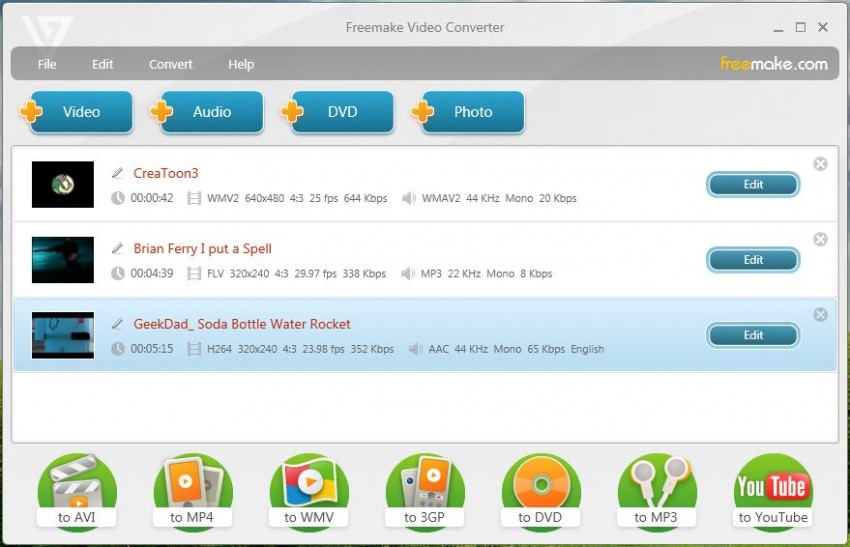
2. Gratuito MP4 para gravar DVD - DVD Flick
Outro conversor de MP4 para DVD de uso comum é o DVD Flick. Este é um simples de usar programa que facilita a gravação de MP4 e outros formatos populares para DVD. Para personalizar o seu disco, você pode adicionar faixas de áudio, menu e legendas ao seu DVD. Mais de 60 codecs de vídeo e 40 codecs de áudio são suportados pelo software. O programa vem sem nenhum spyware ou adware e não tem limitações. Usando o DVD Flick, você pode gravar seu projeto em um DVD após a codificação.
Prós:
• Suporte a vários formatos e codecs.
• Livre para usar o programa com uma interface simples.
• Pode ler scripts AviSynth para pós-processamento avançado de imagens.
Contras:
• Não suporta uma ampla gama de ferramentas de edição.
• Não há possibilidade de gravar vídeos em discos Blu-ray.
• A personalização do modelo de DVD não é suportada.
• Suporta apenas o sistema operacional Windows.

3. Gratuito MP4 conversor de DVD sem marca de água - MiniDVDSoft Free DVD Creator
Esta é outra ferramenta útil para converter o formato MP4 para DVD. É um pequeno programa que roda a uma velocidade rápida e permite gravar todos os formatos populares como MP4, MOV, MPEG, AVI e outros para o disco DVD. O conversor facilita a criação de DVDs com padrões NTSC ou PAL de vídeos no formato 4: 3 ou 16: 9. Você também pode escolher a resolução dos vídeos. O criador de menu interno permite selecionar menus de DVD. Você também pode usar uma música ou imagem de fundo para o menu do DVD.
Prós:
• Suporte a todos os principais e populares codecs e formatos.
• Facilita a seleção do menu do DVD e a adição de imagem e música de fundo.
• Os discos podem ser criados com os padrões NTSC ou PAL.
• Permite criar arquivos de DVD no disco rígido.
Contras:
• Nenhum recurso de edição.
• Necessita de instalação de algum codec de vídeo para carregar e converter arquivos.

Parte 4. Por que escolher o Wondershare DVD Creator?
Embora o freeware MP4 para DVD não sobrecarregue seus bolsos, esses programas não possuem recursos avançados para personalização e edição de vídeo e DVD. Considerando os recursos, prós e contras de todos os softwares listados acima, pode-se concluir que o Wondershare DVD Creator é o melhor de todos. A tabela abaixo ajudará você a verificar os principais recursos e funções de todo o programa e fazer uma comparação.
| Recursos / Programa | Wondershare DVD Creator | Freemake Video Converter | DVD Flick | Criador de DVD gratuito MiniDVDSoft |
| SO suportado | Todas as versões mais recentes e populares do Windows / Mac | Windows 7/8/10 / Vista | Windows 2000 Professional ou qualquer edição do Windows XP, Windows Vista ou Windows 7. | Sistema operacional Windows |
| Gravação de discos Blu-ray | sim | Não | Não | Não |
| Editor de vídeo | Sim, com uma ampla gama de recursos, como aparar, cortar, adicionar legendas, aplicar efeitos etc. | Sim, com algumas opções | Não | Não |
| Opção para criar capítulos | sim | Não | sim | Não |
| Qualidade do disco de DVD | Excelente | Decente | Decente | Decente |
| Projetos de modelos de DVD | Sim, vários modelos para modelos de DVD disponíveis | Sim, modelos de modelos disponíveis | sim | Menu básico de DVD disponível |
| Personalização de modelos de DVD | Sim, permite a personalização de modelos | Não | Não | Não |
| Opção de apresentação de fotos | Sim, permite criar apresentações de slides de fotos | sim | Não | Não |
| Baixar | Baixar Grátis Baixar Grátis |
Então, para lidar com todas as suas dúvidas sobre como converter MP4 para DVD, Wondershare DVD Creator está lá para você. Basta instalar o programa e fazer o DVD a partir de MP4 em excelente qualidade dentro de pouco tempo.







